今回は、2段階認証のパスワードがどこに表示されているか分からない場合の解決策についてまとめました。
この2段階認証は、仮想通貨系(Zaif・GALA WALLET)のウォレットにて設定されていることが多いです。
GALA公式ホームページはこちらです。

2段階認証での確認コード問題
ここで生じている問題は、
「2段階認証で確認コードを入力してください。」
「コードに使用するワンタイムパスワードアプリケーションを確認してください。」
などの文字が出ます。
(文章の出方はその使用しているアプリ次第です。)
例を挙げると、下の画面のように出ます。
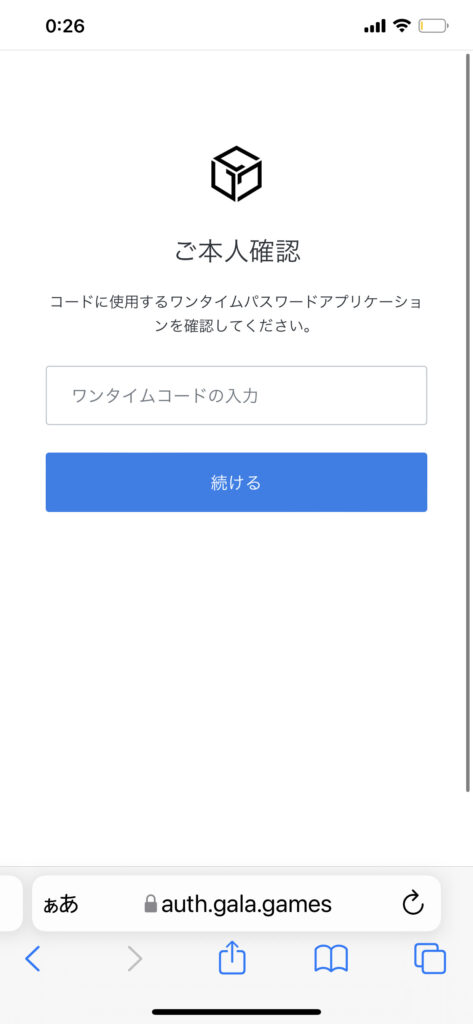
解決策
この画面が出る場合は、以前に「2段階認証を」既に設定していることでしょう。
(記憶にあるはずです。)
原因は、その表示方法が分からないということです。
私の場合は、以下の方法で解決しました。
①iPhoneのホーム画面で、画面の一番上を少し下にスライドすると、検索画面が出ます。
②そこに、下の画面のように「パスワード」と入力します。

③一番上に表示されている「パスワード」をクリックします。
④すると、下のような画面が表示されるため、ここでパスワードを保存した先の項目をクリックします。
(保存先を忘れた場合は全て開いてみましょう。)
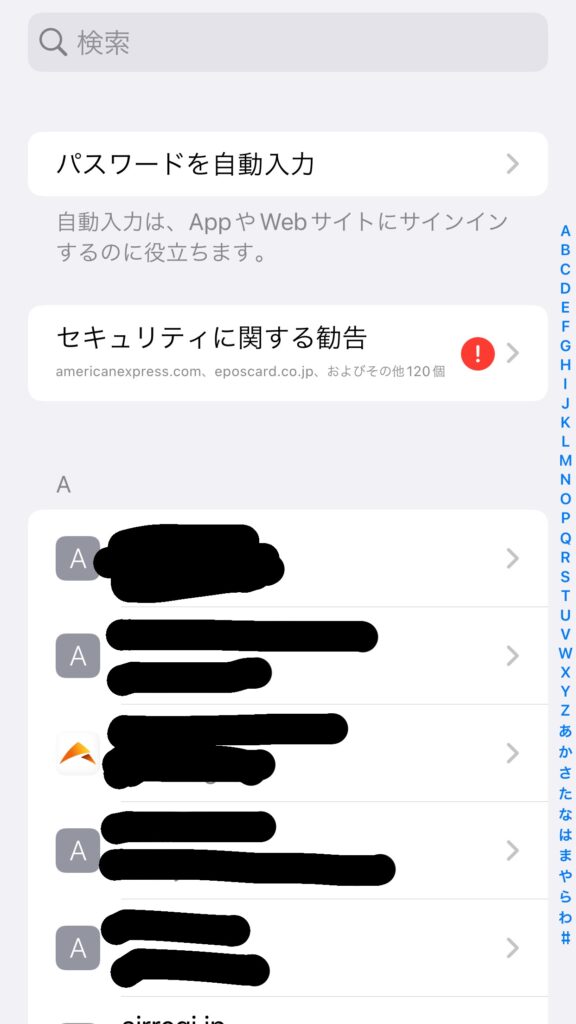
⑤保存先にパスワードが表示されているため(パスワードは時間ごとに変化します)、そのパスワードを番号のまま入力すると解決となります。
認証アプリがし生成する6桁のコード問題
この他にも、「認証アプリが生成する6桁のコード」を問われる場合もあります。
これは主にNFT購入時に表示されます。(ご自身の設定によります。)
これは、Googleなどの2段階認証アプリを登録している場合に表示されます。
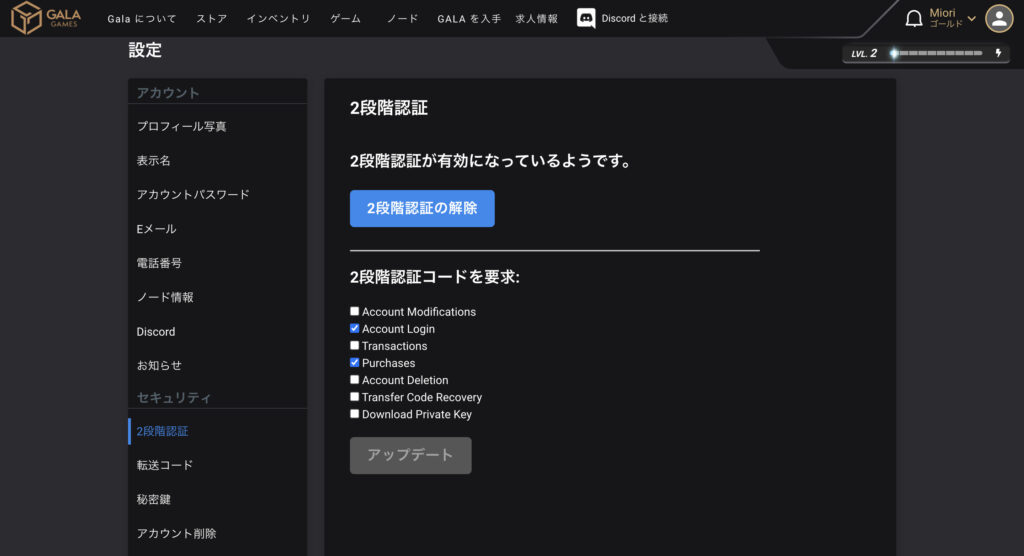
その時にGoogleなど、どのアプリをインストールして接続したかを思い出してください。
下の画面で登録したはずです。
(2段階認証を設定していない場合は、セキュリティのために設定しましょう。)
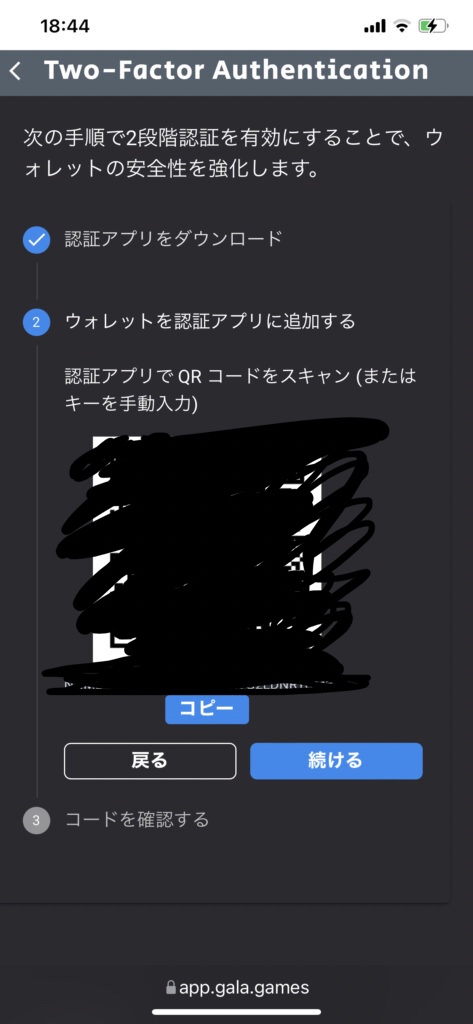
そしてGoogleの場合は「Authenticator」のアプリにて確認できます。
下のようにGALAの欄の6桁が、生成コードになります。
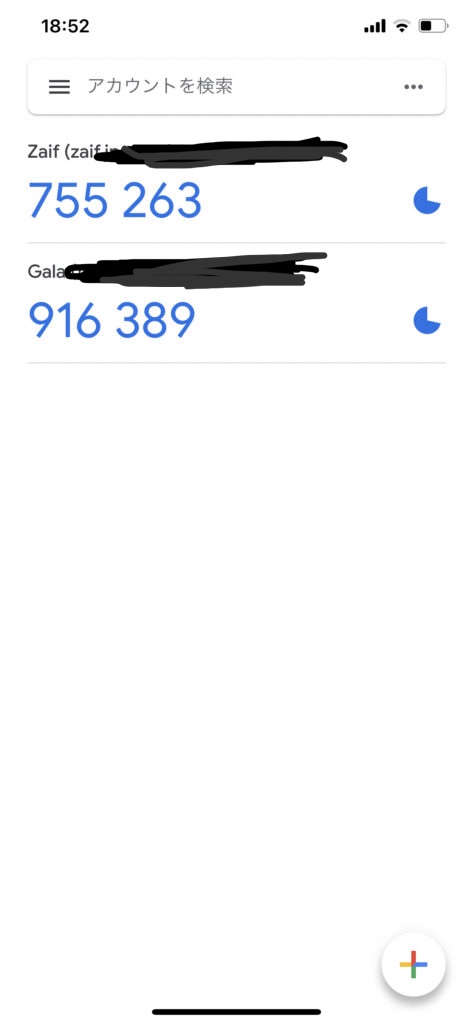
まとめ
GALAは、転送コード(しかも転送コードは大文字と暗号文字まで含まれる)や認証コードやパスワードが非常に多いです。
1つずつ忘れないように、そして無くさないように(かつ見られないように)メモしておきましょう。
紹介コード
紹介コード(Referral Code)はこちらです・「61dc4df1e19dd84b87db2669」
Epic Wheat Strageは
— Miori (@mioriescom) March 9, 2022
GALA正規で購入すると
1.672ETH(日本円で約60万円)なんだけど、
OpenSeaにて約5分の1の価格で買えた💘
今月1ルンルン気分🥰🧚♂️空飛べそう💞
こんなに安く売ってくれてありがとうございます✉️#TawnStar
なぜこれは購入しよう❣️と即決したかというと、 pic.twitter.com/24UbdhVxyM

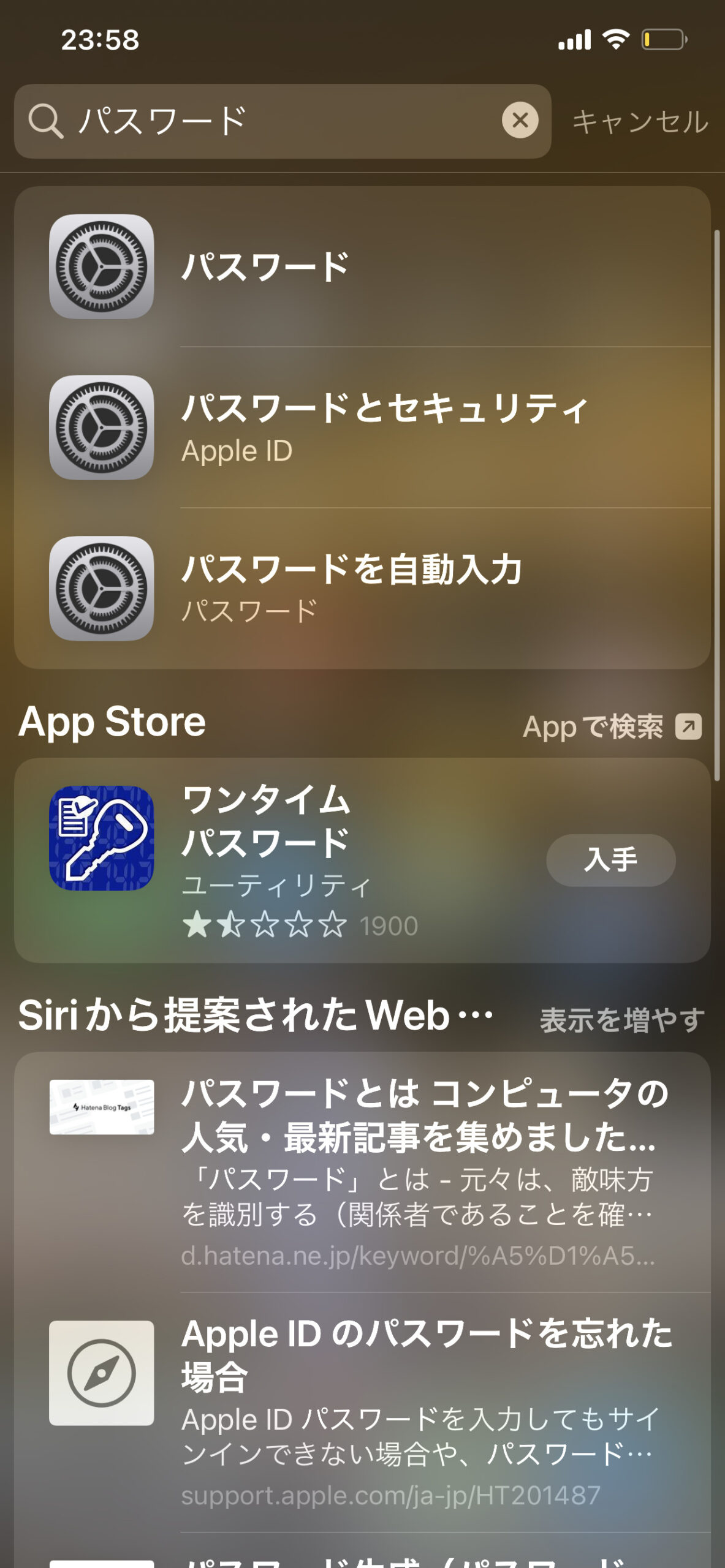
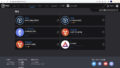
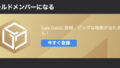
最近のコメント